15、新建一个图层,盖印图层。选择菜单:滤镜> 模糊 > 动感模糊,角度设置为-45度,距离设置为180,确定后把混合模式改为“柔光”,不透明度改为:30%,效果如下图。

<图29>
16、按Ctrl+ Alt + 2 调出高光选区,然后创建可选颜色调整图层,对红,白进行调整,参数及效果如下图。。这一步把图片高光部分的红色调淡一点。
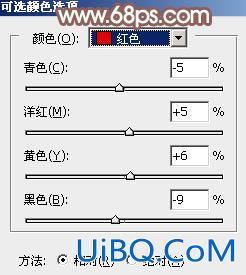
<图30>

<图31>

<图32>
17、创建色相/饱和度调整图层,对全图进行调整,参数及效果如下图。这一步把整体颜色调淡一点。

<图33>

<图34>
18、把背景图层复制一层,按Ct优艾设计网_Photoshop高级rl+ Shift + ] 置顶,按住Alt键添加图层蒙版,用白色画笔把人物部分擦出来,再微调一下人物颜色,效果如下图。

<图35>

<图36>
19、新建一个图层,按Ctrl+ Alt + Shift + E 盖印图层,用模糊工具把较远的背景模糊处理,效果如下图。

<图37>
最后微调一下整体颜色,完成最终效果。









 加载中,请稍侯......
加载中,请稍侯......
精彩评论